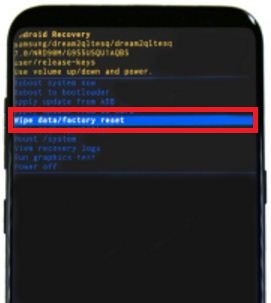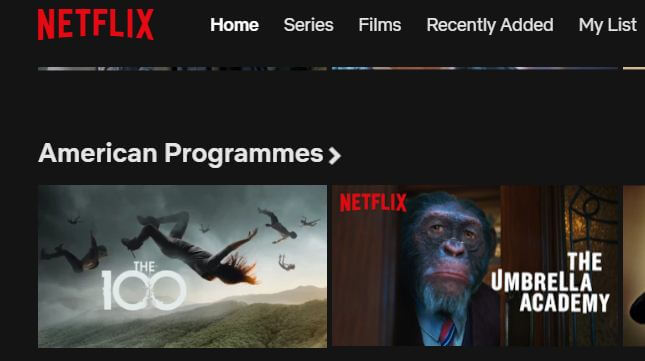Como consertar travamentos do aplicativo Android
Irritante de qualquer aplicativo favorito em seu telefone Android que não abre ou o aplicativo não funciona quando vocênecessidade. É fácil corrigir falhas de aplicativos no telefone e tablet Android. Existem muitos motivos para não abrir aplicativos ou de repente o aplicativo parou de funcionar em seu dispositivo. Você pode ver a mensagem de “infelizmente o aplicativo parou”Quando não atualizar aplicativos ou congelando aplicativos no telefone Android.
Às vezes, atualizamos o sistema e esse erro de travamento do aplicativo Android torna seu dispositivo Android mais lento. Siga as etapas abaixo para corrigir falhas de aplicativo no Android Nougat 7.0 e em outros dispositivos.
Não perca:
Como alterar as configurações do Google app no telefone Android
Corrigir erro 4504 mensagem não encontrada
Como corrigir, infelizmente, o aplicativo parou de erro no Android
Como corrigir o erro 505 na Google Play Store
Corrigir falhas do aplicativo no telefone Android: o aplicativo não funciona ou parou infelizmente
Verifica abaixo maneiras diferentes para ver se corrige o erro de falha do aplicativo Android:
- Em primeiro lugar desligue seu telefone e ligue-o novamente e verificar se o aplicativo está funcionando ou não
- Verifica a última atualização do aplicativo ou não, se houver atualização disponível, atualize o aplicativo no seu telefone ou tablet Android.
Google play store> Três linhas horizontais> meus aplicativos e jogos> Atualizar (para aplicativo individual)> Atualizar tudo (para atualização de todos os aplicativos)
- Verifica a permissões do aplicativo desativadas ou não, se desativar, ative a permissão do aplicativo no seu dispositivo e tente usar o aplicativo novamente.

Configurações> Dispositivo> Aplicativos> Toque em qualquer aplicativo> permissões> Ativar / desativar
Você também pode ajustar as permissões do aplicativo por recurso usando as configurações abaixo.
Configurações> aplicativos> permissões de aplicativos> Toque no recurso para que os aplicativos tenham permissão para usar> ligar / desligar
- Force a parada do aplicativo que falha / congela
isto interrompe completamente o aplicativo, incluindo processos em segundo plano isso pode estar causando erro.

Configurações> Aplicativos> Toque em qualquer aplicativo para forçar parada> Forçar parada
- Limpe o cache do aplicativo
Siga as configurações abaixo no seu Android Nougat 7.0 (Moto G4 plus) para limpar os caches do aplicativo.

Configurações> seção Dispositivo> Armazenamento> Armazenamento compartilhado interno> Aplicativos> Toque em qualquer aplicativo> Limpar cache
isto remove todos os arquivos temporários desse aplicativo específico.
- Limpar dados do aplicativo
Esta apagar todos os dados salvos neste aplicativo em seu dispositivo.
- Se todas as maneiras acima não resolverem ou corrigirem falhas do aplicativo Android, exclua o aplicativo e instale as últimas atualizações aplicativo.
Espero que as dicas fornecidas acima sejam úteis para consertar falhas de aplicativos no telefone e tablet Android. Se você tiver qualquer problema, deixe-nos saber na caixa de comentários abaixo. Compartilhe este truque útil com seus amigos na rede social!